컴퓨터를 파괴하는 12가지 방법
아무도 원한다 자신의 컴퓨터를 파괴하기 위해 의도하지 않게 컴퓨터의 무덤을 계획할 수 있습니다. 하드웨어 오류가 한 가지이지만 컴퓨터가 하향세에 있을 수 있는 다른 이유(나이 외에도)가 많이 있습니다.
다행스럽게도 당신은 그 대부분을 통제하고 있습니다. 다음은 사람들이 자신의 컴퓨터를 파괴하는 몇 가지 일반적인 방법과 그 중 하나가 될 가능성을 크게 줄이기 위해 지금 할 수 있는 일입니다.
01
12개 중
지속적으로 백업하지 않음

컴퓨터 파일에 대한 가장 큰 위협 중 하나는 데이터를 백업하여 피할 수 있는 데이터 파괴입니다. 컴퓨터는 가능한 한 자주, 가급적이면 지속적으로 백업을 생성해야 합니다..
귀하의 데이터는 귀하가 소유한 가장 중요한 것입니다. 대체할 수 없는 사진과 비디오, 값비싼 음악, 몇 시간이고 투자한 학교 논문 등입니다.
기존 백업 소프트웨어를 사용하여 지속적으로 백업할 수 있지만 외장 하드 드라이브 또는 네트워크 드라이브를 사용하면 온라인 백업 서비스를 시작하는 것이 더 쉽고(여러 수준에서 더 안전합니다) 온라인 백업 서비스를 시작할 수 있습니다.
우리는 이러한 수십 가지 온라인 백업 서비스를 검토하고 매달 각각을 다시 검토합니다. 모두 훌륭한 선택이며 중요한 물건을 잃어버릴 가능성을 방지합니다.
02
12개 중
바이러스 백신 소프트웨어를 업데이트하고 있지 않습니다.

그 사악한 맬웨어 작성자는 매일 새로운 바이러스를 만들고 작동 방식을 변경하며 새로운 바이러스를 피하는 방법을 찾습니다. 바이러스 백신 소프트웨어. 이에 대한 대응으로 바이러스 백신 소프트웨어는 그에 못지 않게 신속하게 대응해야 합니다.
즉, 바이러스 백신 소프트웨어는 설치한 날에만 100% 작동했습니다. 불행히도 좋은 소식이 있습니다. 업데이트를 유지하기만 하면 됩니다.
대부분의 바이러스 백신 프로그램, 심지어 일부 무료 프로그램(
이러한 "오래된" 알림은 피하기 쉽지만 해결하기 위해 최선을 다하십시오. 바이러스 백신 프로그램은 파일을 안전하게 유지하기 위해 항상 백그라운드에서 실행되지만 허용하지 않으면 최상의 작업을 수행할 수 없습니다.
상당히 오래된 바이러스 백신 프로그램으로 컴퓨터를 실행하고 있다고 생각되면 맬웨어 검사 방법 배우기 컴퓨터의 방어가 다운된 동안 아무 것도 미끄러지지 않았는지 확인하는 데 도움이 필요합니다.
03
12개 중
소프트웨어를 바로 패치하는 것이 아닙니다.

업데이트가 필요한 바이러스 백신 소프트웨어와 마찬가지로 운영 체제도 마찬가지입니다. 의 대다수 소프트웨어 패치 요즘, 특히 Microsoft가 Windows용으로 추진하는 것은 "보안" 문제를 수정합니다. 이를 피하는 최악의 시나리오 중 하나는 실수로 다른 사람에게 컴퓨터에 대한 원격 액세스를 제공할 수 있다는 것입니다!
Windows에서 이러한 취약점이 발견되면 개발자(Microsoft)가 패치를 만든 다음 나쁜 사람들이 해당 취약점을 악용하는 방법을 파악하고 작업을 시작하기 전에 컴퓨터에 (당신에 의해) 설치됩니다. 손상.
이 프로세스의 Microsoft 부분은 시간이 오래 걸리므로 실수할 수 있는 최악의 상황 중 하나는 이러한 수정 사항이 제공되면 이를 피하는 것입니다. 다행히 Windows에서 자동으로 설치할 수 있습니다. 컴퓨터에서 자동으로 작업을 수행하는 Microsoft의 팬이 아닌 경우 다음을 수행할 수 있습니다. Windows 업데이트 설정을 직접 변경.
Mac이나 Linux 컴퓨터, 태블릿, 스마트폰의 상황은 똑같습니다...세부 사항만 다를 뿐입니다. 그러나 업데이트에 대한 알림을 받으면 즉시 적용하십시오.
다른 소프트웨어 및 앱 업데이트도 비슷한 이유로 중요합니다. Microsoft Office 소프트웨어, iPad 앱, Adobe 프로그램 등이 업데이트를 요청하는 경우 요구 사항으로 간주하십시오.
04
12개 중
강력한 암호를 사용하고 있지 않습니다

우리는 모두 비밀번호를 사용합니다. 우리가 사용하는 대부분의 장치와 서비스는 이를 요구합니다. 말할 수 없는 것은 우리 모두가 사용한다는 것입니다. 좋은 암호. 기억할 수 있도록 간단한 것을 선택하는 것은 매우 쉽지만 계정 보안과 관련하여 단순한 것은 모범 사례가 아닙니다.
쉬운 암호를 사용하면 잊어버리지 않을 뿐만 아니라 추측/해킹도 더 쉬워지기 때문에 채택하기 어려운 팁입니다. 보다 비밀번호를 약하게 또는 강하게 만드는 것 암호가 얼마나 좋은지 또는 그다지 좋지 않은지 확실하지 않은 경우. 그들이 "강력한" 기준을 충족하지 못한다면 그 기사에 더 나은 것을 만드는 데 도움이 되는 팁이 있습니다.
그래서 여기에 답이 무엇입니까? 들어본 적이 있을 것입니다. 비밀번호 관리자. 그들은 당신이 기억하기 어려운 암호를 저장할 수 있습니다 모두 한 곳에서 귀하의 계정. 관리자 자체에 대한 단일 암호를 기억하기만 하면 됩니다. 이는 모든 계정 비밀번호에 대한 스켈레톤 키와 같으며 절대 잊지 못할 강력한 비밀번호에 대한 완벽한 솔루션입니다.
05
12개 중
Windows 10을 실행하고 있지 않습니다.

당신이 의심의 여지가 없는 공통 주제는 업데이트가 중요하다는 것입니다. Microsoft는 과거 운영 체제를 모두 최신 상태로 유지하지 않으므로 항상 최신 관련 패치를 받을 수 있도록 최신 OS를 실행하는 것이 중요합니다.
즉, 더 오래된 것을 실행하는 경우 윈도우 10, 업그레이드에 대해 생각할 때입니다. Windows XP와 같은 오래된 버전은 꽤 오랜 시간 동안 구식이었음이 분명합니다. Windows 8의 2023 수명 종료 그리 멀지 않습니다.
Microsoft가 지원을 종료한다는 것은 매달 패치되는 중요한 보안 허점을 의미합니다. 화요일 패치, 더 이상 적용되지 않습니다.
06
12개 중
당신은 잘못된 것을 다운로드하고 있습니다
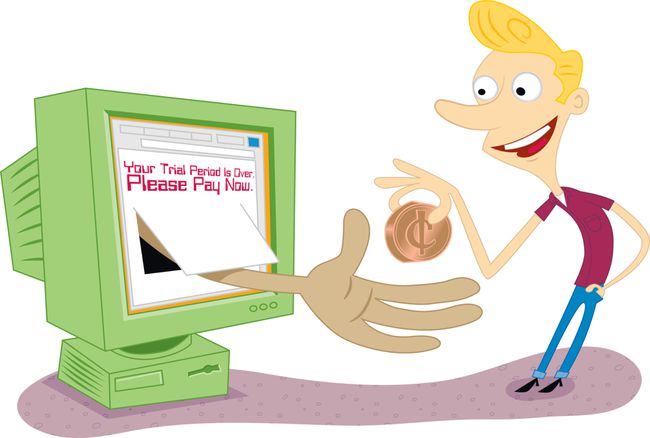
많은 컴퓨터 사용자들이 가장 흔히 접하는 것은 잘못된 유형의 소프트웨어를 다운로드하는 것입니다. 특히 오래된 바이러스 백신 프로그램과 함께 사용할 때 이렇게 하는 것이 컴퓨터에 맬웨어 및 애드웨어를 설치하는 가장 빠른 방법입니다.
아시다시피 완전히 무료인 소프트웨어 프로그램과 앱은 수만 개 또는 그 이상일 것입니다. 당신이 모를 수도 있는 것은 다양한 수준의 무료 소프트웨어가 있다는 것입니다. 일부는 완전 무료이며 종종 호출됩니다. 프리웨어, 다른 것들은 평가판과 같은 "일종의" 무료입니다. 셰어웨어.
무료 소프트웨어는 배포하기가 비교적 쉽기 때문에 이러한 다운로드로 인해 바이러스와 같은 문제가 발생하기 쉽습니다. 따라서 아는 것이 중요합니다. 소프트웨어를 안전하게 다운로드하는 방법 당신의 컴퓨터에.
의심스러운 소프트웨어를 다운로드했다고 생각되면 좋은 바이러스 백신 소프트웨어를 얻으십시오 그리고 정기적으로 사용하십시오.
07
12개 중
정크가 설치되어 있고 아마도 실행 중일 것입니다!

컴퓨터가 오류에 대비하도록 설정하는 매우 쉬운 방법은 컴퓨터에 정크 소프트웨어를 설치하거나 이미 설치된 상태로 두는 것입니다. 그 중 최악은 항상 백그라운드에서 실행되는 종류입니다.
이 문제에 대한 대부분의 책임은 컴퓨터 제조업체에 있습니다. 일부 회사가 컴퓨터를 그렇게 저렴한 가격에 판매할 수 있는 이유 중 하나는 소프트웨어 제조업체로부터 돈을 받아 새 장치에 프로그램의 평가판을 포함시키기 때문입니다.
불행히도 대부분의 사람들은 이러한 프로그램을 거의 또는 전혀 사용하지 않습니다. 대부분의 새로운 컴퓨터 사용자는 기껏해야 이러한 프로그램의 바로 가기를 삭제하는 것입니다. 눈에서 멀어지면 마음에서도 멀어진 다.
일부 사람들이 깨닫지 못하는 것은 이러한 프로그램이 여전히 설치되어 있고 공간을 낭비하고 있으며 일상적인 보기에서 숨겨져 있다는 것입니다. 설상가상으로 이러한 프로그램 중 일부는 컴퓨터가 시작될 때 백그라운드에서 시작되어 시스템 리소스 그리고 컴퓨터 속도를 늦춥니다.
다행히도 이 문제는 적어도 Windows에서는 쉽게 해결할 수 있습니다. 향하다 제어판, 다음으로 프로그램 및 기능 애플릿을 제거하고 사용하지 않는 모든 것을 즉시 제거하십시오. 확실하지 않은 프로그램에 대한 자세한 정보는 온라인에서 검색하십시오.
제거하는 데 문제가 있는 경우 다음을 확인하세요. 무료 제거 프로그램, 원하지 않는 소프트웨어를 제거하는 데 도움이 되는 완전 무료 소프트웨어로 가득합니다.
08
12개 중
불필요한 파일이 하드 드라이브를 채우고 있습니다.

아니요, 컴퓨터 고장에 기여하는 가장 중요한 것은 확실히 아니지만 불필요한 물건이 하드 드라이브를 채우도록 하는 것, 특히 오늘날의 소형 컴퓨터에서 솔리드 스테이트 드라이브, 컴퓨터의 일부가 작동하는 속도에 영향을 줄 수 있습니다.
일반적으로 컴퓨터에 아무 작업도 하지 않는 공간만 차지하는 "물건"이 있는 것은 걱정할 일이 아닙니다. 문제가 될 수 있는 경우는 드라이브의 여유 공간이 너무 부족할 때입니다.
운영 체제는 필요할 경우 일시적으로 확장할 수 있도록 일정량의 "작업" 공간이 필요합니다. 시스템 복원 비상시에 있으면 좋겠지만 여유 공간이 충분하지 않으면 작동하지 않는 기능으로 떠오릅니다.
문제를 방지하려면 기본 드라이브의 총 용량의 10%를 여유 공간으로 유지하는 것이 좋습니다. 당신은 할 수 있습니다 Windows에서 사용 가능한 하드 드라이브 공간 확인 얼마나 가지고 있는지 확실하지 않은 경우.
수백 또는 수천 개의 추가 파일이 있으면 바이러스 백신 프로그램이 컴퓨터를 검사하기가 더 어려워지고 조각 모음 더 어렵다.
Windows에서는 디스크 정리 당신을 위해 이것의 대부분을 처리합니다. 좀 더 디테일한 작업을 원하신다면, 씨클리너 또한 우수하고 완전 무료입니다.
09
12개 중
정기적으로 조각 모음을 하지 않습니다.

조각 모음 또는 조각 모음하지 않으려면... 일반적으로 질문이 아닙니다. 솔리드 스테이트 하드 드라이브가 있는 경우 조각 모음을 수행할 필요가 없는 것은 사실이지만 기존 하드 드라이브 조각 모음은 필수입니다.
조각화는 컴퓨터의 하드 드라이브가 모든 곳에 데이터를 쓰기 때문에 자연스럽게 발생합니다. 여기에 약간, 거기에 조금 있으면 나중에 해당 데이터를 읽기가 더 어려워지고 컴퓨터가 많은 작업을 수행하는 속도가 느려집니다.
조각 모음을 하지 않으면 아무 것도 충돌하거나 폭발하지 않지만 정기적으로 조각 모음을 수행하면 컴퓨터 사용의 거의 모든 측면, 특히 인터넷과 관련되지 않은 작업의 속도를 확실히 높일 수 있습니다.
Windows에는 조각 모음 도구가 내장되어 있습니다., 하지만 이것은 다른 개발자들이 더 많은 노력을 기울인 영역 중 하나입니다. 사용하기 쉽고 효과적인 도구.
10
12개 중
컴퓨터를 [물리적으로] 청소하는 것이 아닙니다.

우선, 비눗물로 가득 찬 싱크대에 컴퓨터의 어떤 부분도 담그지 마십시오! 해당 이미지는 설명용입니다!
그러나 컴퓨터, 특히 데스크탑 컴퓨터를 제대로 청소하지 않으면 나중에 더 심각한 일이 발생할 수 있는 유지 관리 작업이 종종 간과됩니다.
1) 컴퓨터의 많은 팬이 먼지와 기타 오물을 모으고 2) 먼지와 때가 쌓이고 팬 속도를 늦추고, 3) 팬으로 냉각된 컴퓨터 부품이 과열되기 시작하고, 4) 컴퓨터가 자주 충돌합니다. 영구적으로. 즉, 더티 컴퓨터는 핫 컴퓨터이고 핫 컴퓨터는 실패합니다.
운이 좋다면 운영 체제에서 특정 하드웨어가 과열되고 있다는 경고를 표시하거나 삐 소리. 대부분의 경우 운이 좋지 않고 컴퓨터가 저절로 꺼지기 시작하고 결국에는 다시 켜지지 않습니다.
컴퓨터 팬을 청소하는 것은 쉽습니다. 압축 공기 캔을 구입하여 컴퓨터 팬의 먼지를 청소하는 데 사용합니다. 아마존은 압축 공기 선택의 폭이 넓으며 일부는 몇 달러만큼 저렴합니다.
데스크탑의 경우 전원 공급 장치와 케이스에 있는 것을 놓치지 마십시오. 점점 더 많은 비디오 카드, RAM 및 사운드 카드에도 팬이 있습니다. 태블릿과 노트북에는 일반적으로 팬도 있으므로 원활하게 작동하도록 공기 통조림을 몇 번 뿌립니다.
참조 컴퓨터를 시원하게 유지하는 다양한 방법 컴퓨터 배치에서 수냉식 키트에 이르기까지 과열을 방지하기 위한 많은 다른 방법이 있습니다.
예, 키보드와 마우스도 청소가 필요하지만 더러운 버전의 장치는 일반적으로 심각한 문제를 일으키지 않습니다.
그러나 평면 스크린 모니터를 영구적으로 손상시킬 수 있는 가정용 청소 화학 물질이 있으므로 주의해서 청소하십시오. 보다 평면 스크린 컴퓨터 모니터를 청소하는 방법 도와주기 위해.
11
12개 중
스스로 해결할 수 있는 문제 해결을 미루고 있습니다.

당신은 정말로 당신 자신의 컴퓨터 문제를 해결할 수 있습니다! 글쎄, 그들 중 대다수는 어쨌든.
사람들이 컴퓨터 문제로 며칠, 몇 주 또는 심지어 몇 년 동안, 그들은 자신이 문제를 해결할 만큼 똑똑하지 않거나 누군가를 볼 여유가 없다고 생각했기 때문에 그것.
우리는 당신이 의지하는 기술자 친구가 당신에게 말하지 않을 수도 있다는 비밀이 있습니다. 그 큰 컴퓨터 수리 서비스에서 일하는 것은 가장 확실히 하지 않을 것입니다: 대부분의 컴퓨터 문제는 매우 쉽습니다. 고치다.
아니, 전부는 아니지만 대부분은...네. 사실, 요즘 당신이 겪는 문제의 90%는 하나 이상의 아주 쉬운 일을 시도한 후에 고칠 수 있습니다. 보다 대부분의 컴퓨터 문제에 대한 이 다섯 가지 간단한 수정 사항. 의심할 여지 없이 당신은 첫 번째 것에 익숙하지만 나머지는 거의 똑같이 시도하기 쉽습니다.
12
12개 중
당신은 도움이 필요할 때 도움을 요청하지 않습니다

마지막으로 가장 중요한 것은 위의 내용과 매우 관련이 있으며 필요할 때 도움을 요청하지 않는다는 것입니다.
스스로 발생하는 문제를 해결할 수 있다고 생각되면 자주 사용하는 검색 엔진에 도움을 요청하거나 기술 지원 찾기 문제의 회사에서. Facebook이나 Twitter에서 친구에게 물어볼 수도 있고, 12살짜리 아이가 당신을 위해 모든 것을 고칠 수도 있습니다. 그 모든 것들이 훌륭합니다. 그들이 잘 된 것을 운이 좋다고 생각하십시오.
반면에 문제가 무엇인지 잘 모르기 때문에 무엇을 검색해야 할지 확신이 서지 않는다면 어떻게 하시겠습니까? 12살짜리 컴퓨터 천재가 위층에 살고 있지 않다면 어떻게 될까요? 소셜 미디어 친구 중 기술 전문가 유형이 없다면 어떻게 될까요?
다행스럽게도 다음과 같은 기술 지원 포럼과 같이 무료 컴퓨터 도움을 받을 수 있는 곳이 많이 있습니다. 삐삐 컴퓨터, 톰의 하드웨어, 또는 기술 지원 가이.
